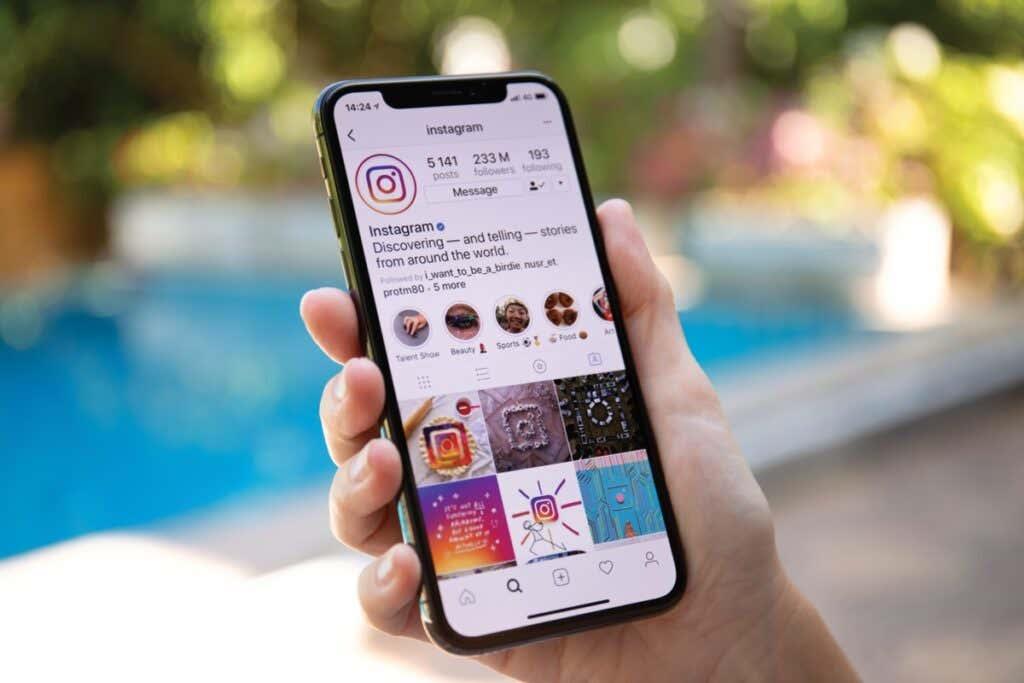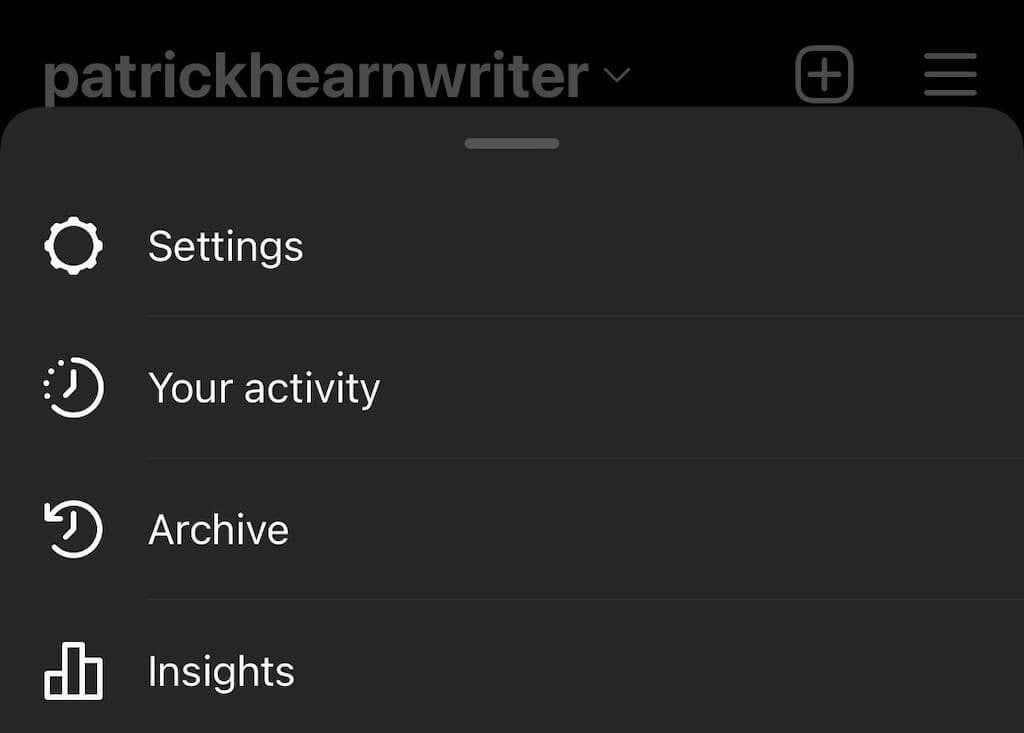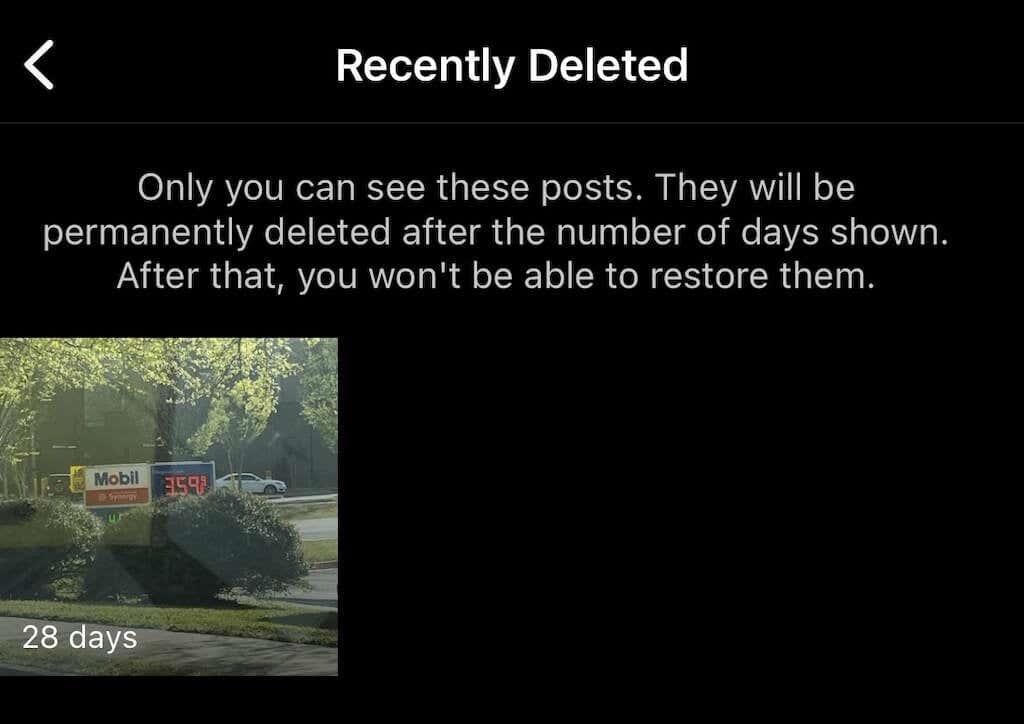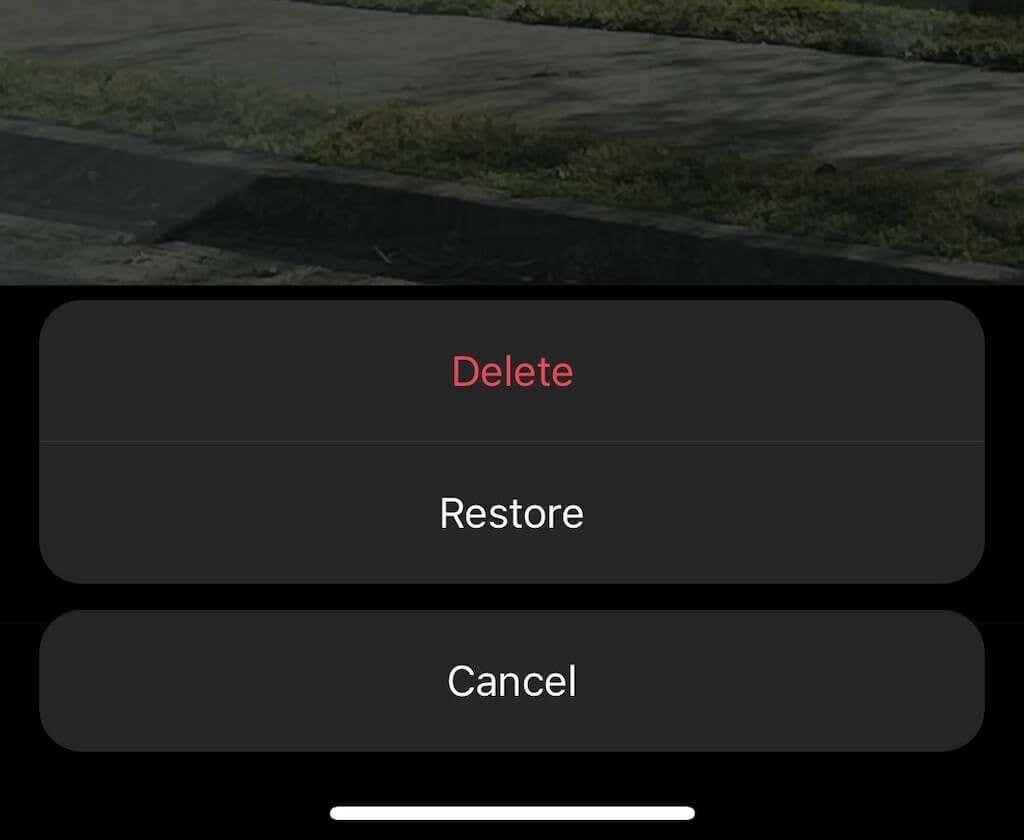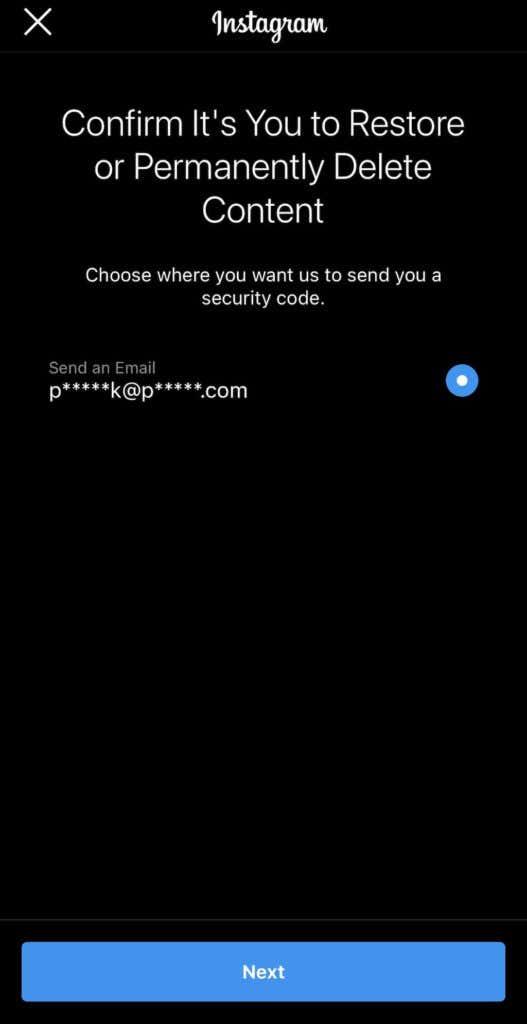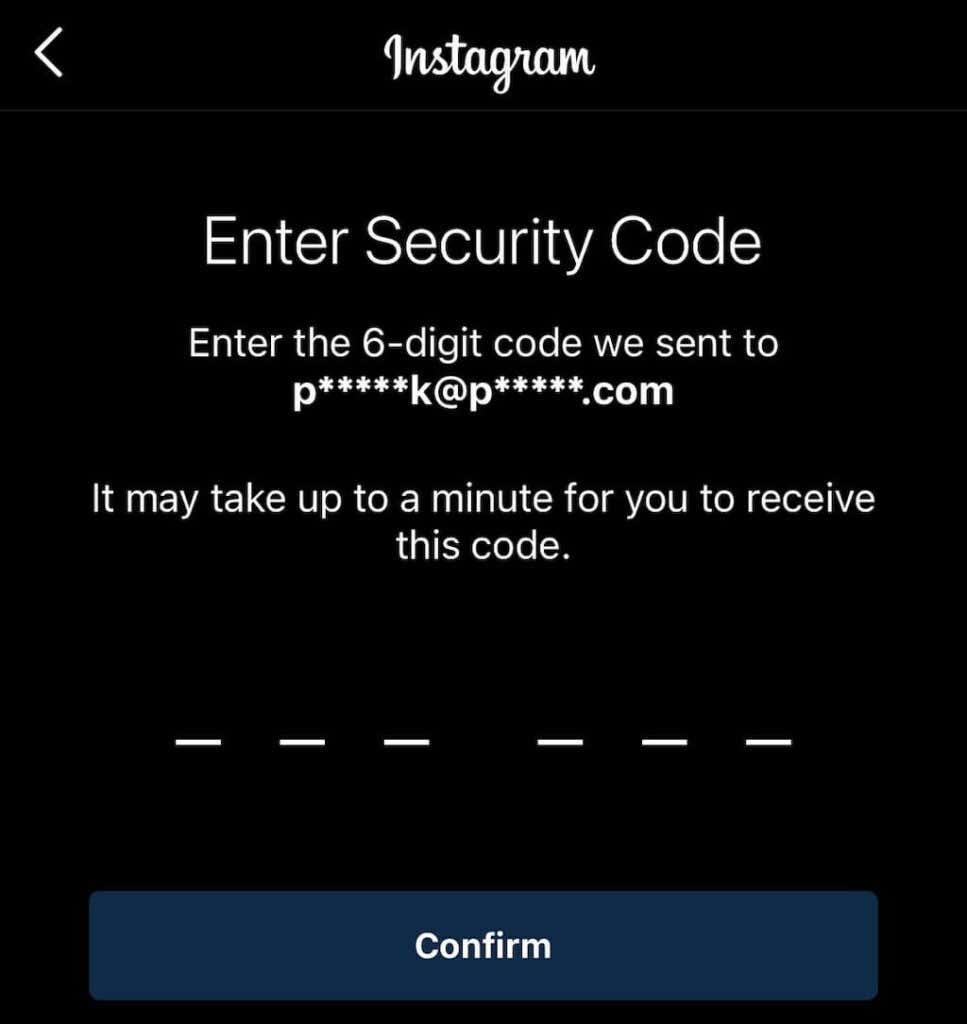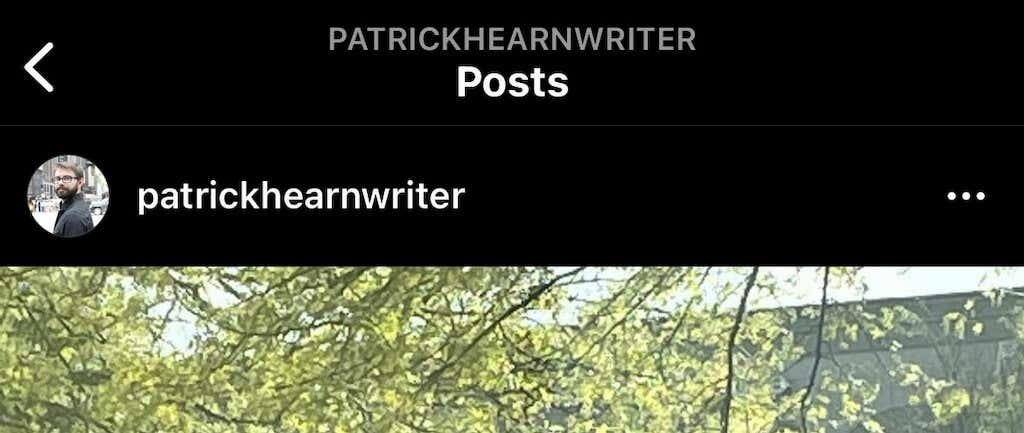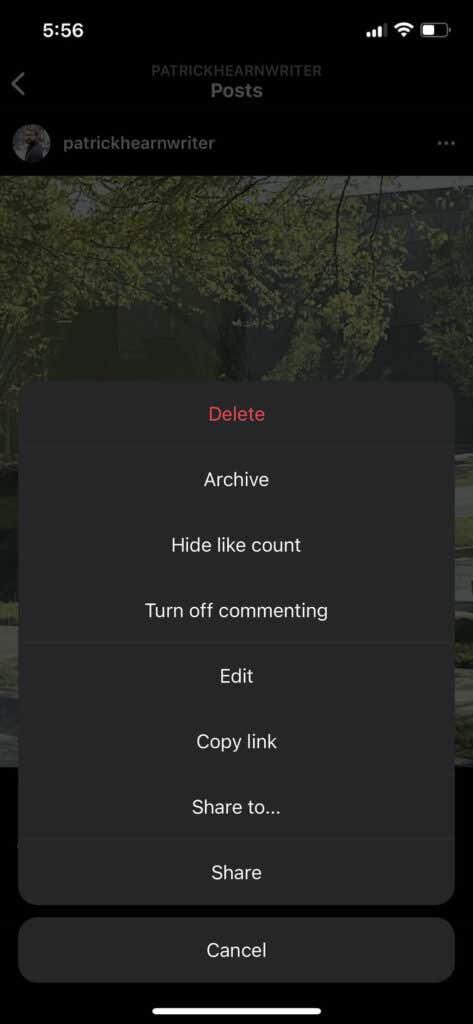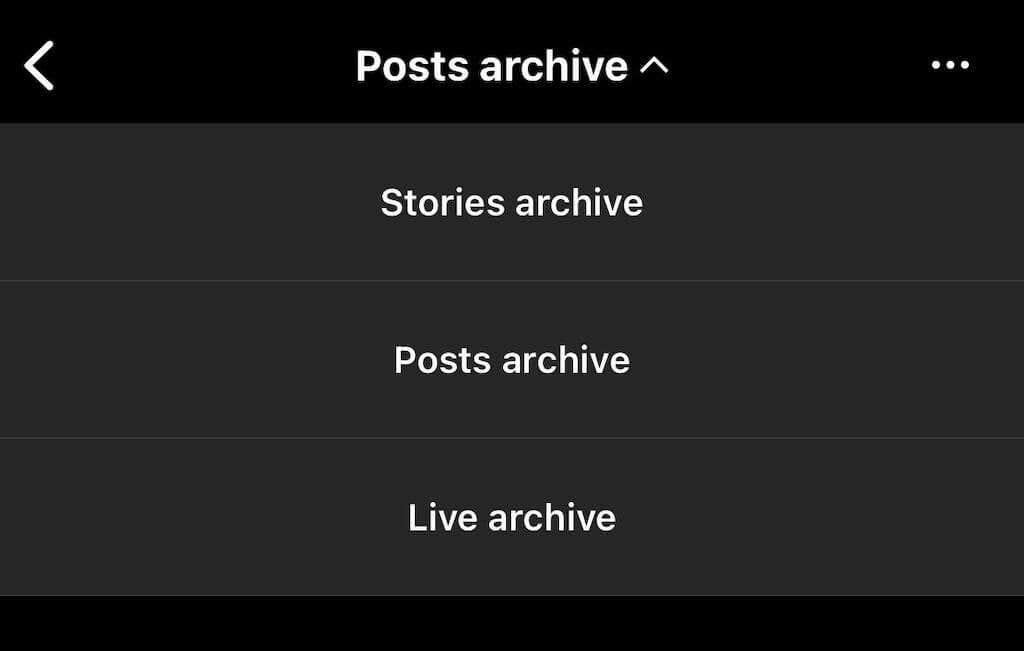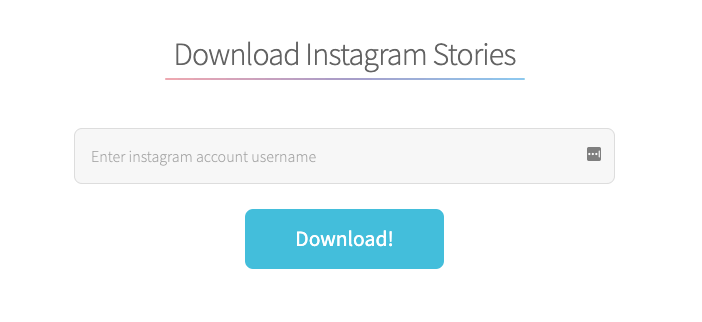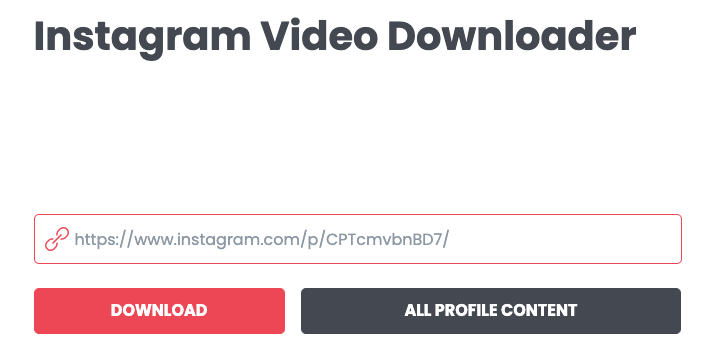Jos julkaiset jotain Instagramiin ja poistat sen myöhemmin, se ei ole kokonaan kadonnut. Voit palauttaa ja palauttaa poistetut Instagram-viestit 30 päivän kuluessa niiden alkuperäisestä poistamisesta. Tämä otettiin käyttöön päivityksessä, joten varmista, että sinulla on sovelluksen uusin versio ennen kuin yrität käyttää tätä ominaisuutta. Löydät sen Apple App Storesta ja Google Play Kaupasta.
Jotkut sovellukset väittävät antavan sinun tarkastella toisen henkilön poistettua sisältöä, mutta siihen ei ole virallista tapaa. On olemassa muutamia kiertotapoja, mutta hyvä nyrkkisääntö on tämä: Jos joku poistaa kuvan Instagram-tililtään (tai miltä tahansa sosiaalisen median alustalta ), kunnioita hänen yksityisyyttään äläkä yritä löytää kuvaa.
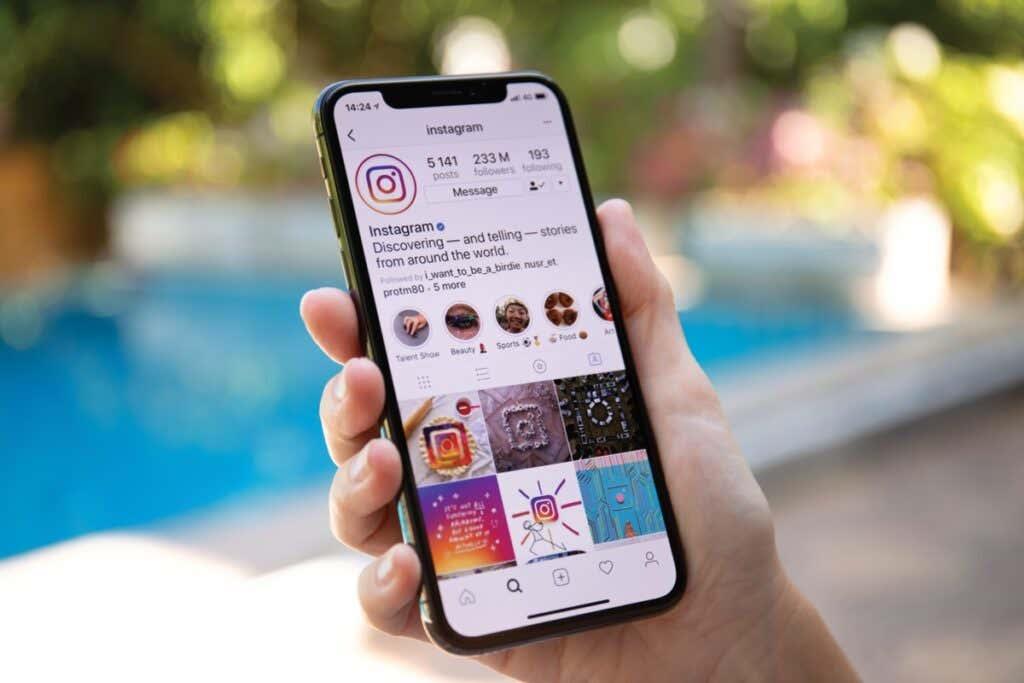
Kuinka palauttaa poistetut Instagram-kuvat
Jos poistat vahingossa Instagram-viestin, jonka haluat säilyttää, voit silti käyttää sitä 30 päivää ja voit palauttaa sen milloin tahansa. Sinun on tehtävä tämä iPhonen tai Android-laitteen Instagram-sovelluksesta, koska verkkoselainversio ei salli sinun käyttää poistettua sisältöä. Tässä on vaiheittainen opetusohjelma.
- Avaa Instagram ja napauta Instagram-profiilikuvaketta näytön oikeassa alakulmassa päästäksesi profiilisivullesi.

- Napauta kolmen rivin kuvaketta näytön oikeassa yläkulmassa.
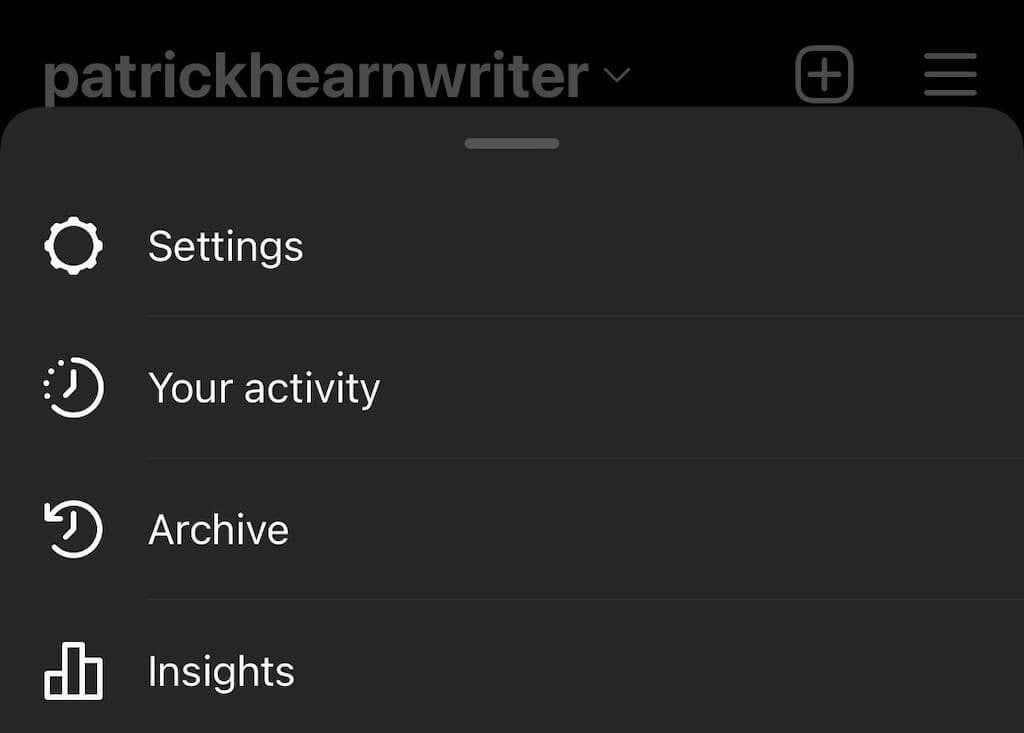
- Napauta Toimintasi.
- Napauta Äskettäin poistettu . Tämä avaa poistetun kansion.
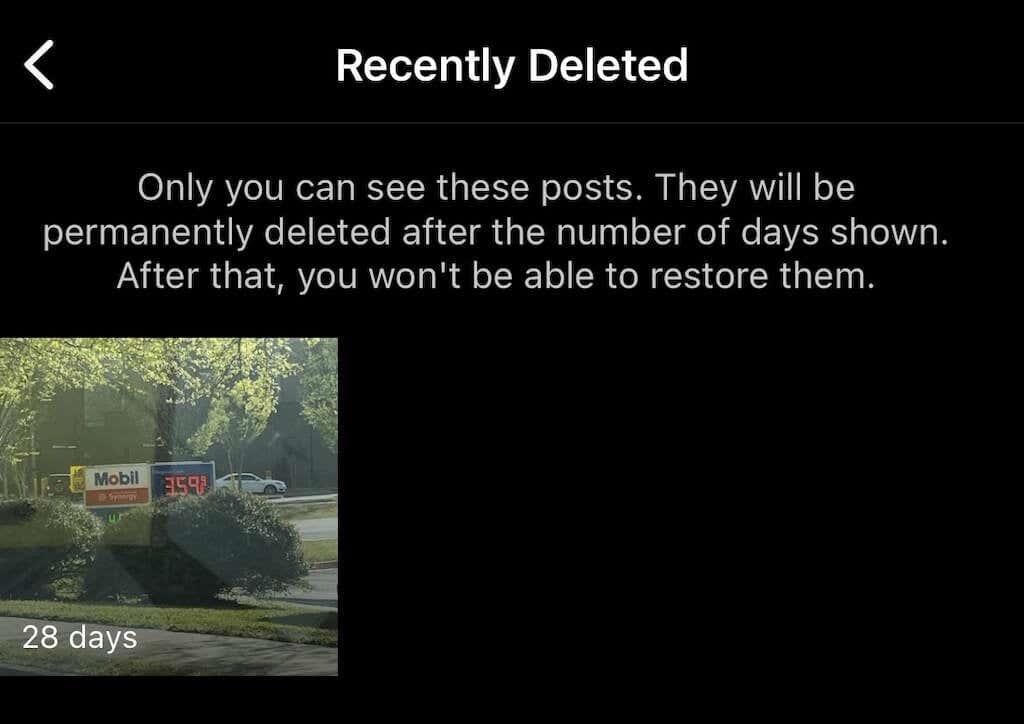
- Valitse yksi poistetuista viesteistä, napauta sitten kolmen pisteen kuvaketta näytön oikeassa yläkulmassa ja napauta Palauta ja napauta sitten Palauta uudelleen.
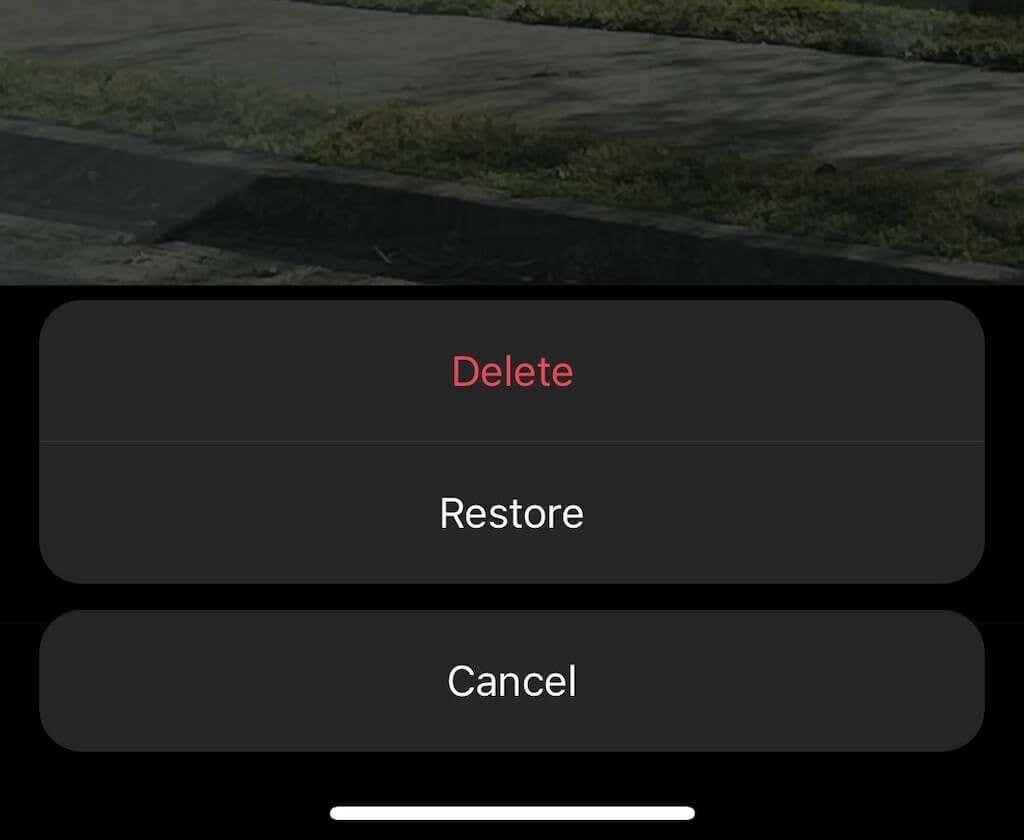
- Jos haluat palauttaa tai poistaa sisällön pysyvästi, tarvitset sinulle kertaluonteisen salasanan. Tämä estää hakkereita aiheuttamasta tuhoa profiilillesi. Voit valita, lähetetäänkö se sähköpostiin tai puhelinnumeroon.
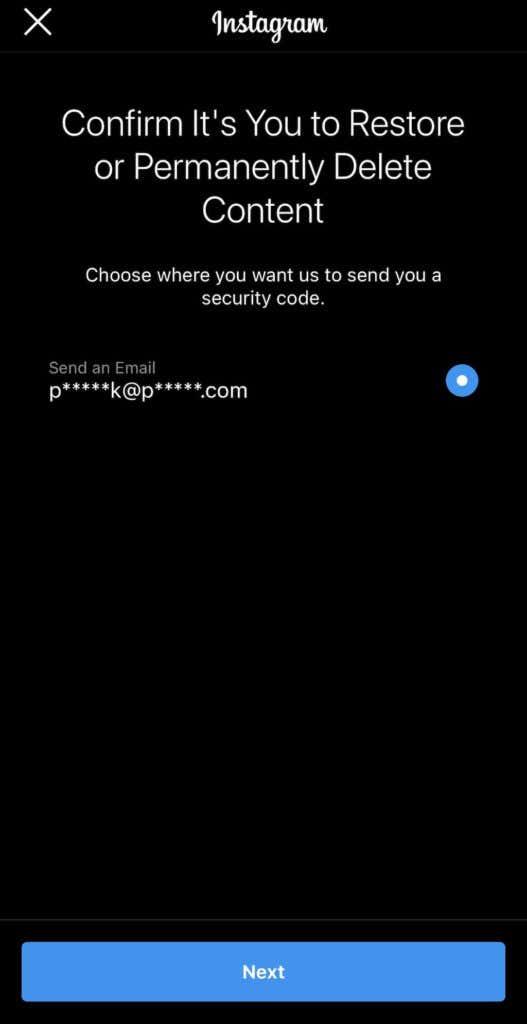
- Kun olet valinnut OTP:n vastaanottamispaikan, kirjoita se kenttään ja napauta Vahvista.
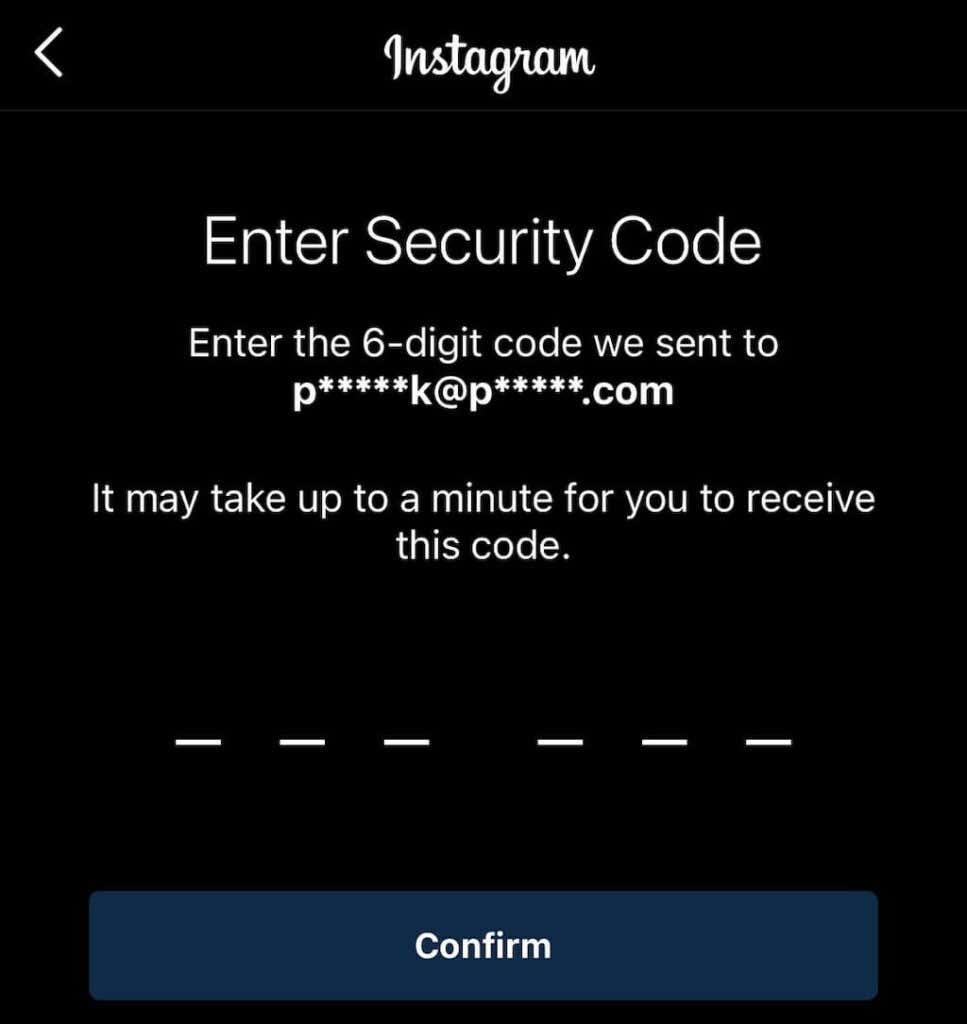
Tämä tuo valokuvan takaisin profiiliisi. Voit palauttaa kuvia, rullia ja muuta tällä tavalla. Toisaalta, jos sinun on poistettava jotain pääprofiilistasi poistamatta sitä kokonaan, hyödynnä Instagramin arkistoominaisuutta.
Kuinka arkistoida Instagram-viestejä
Viestin arkistointi poistaa sen syötteestäsi, mutta ei poista sitä kokonaan. Voit myös arkistoida Instagram-tarinoita ja live-sisältöä. Näin arkistoidaan viestejä.
- Avaa Instagram ja valitse valokuva, jonka haluat arkistoida .
- Napauta kolmea pistettä oikeassa yläkulmassa.
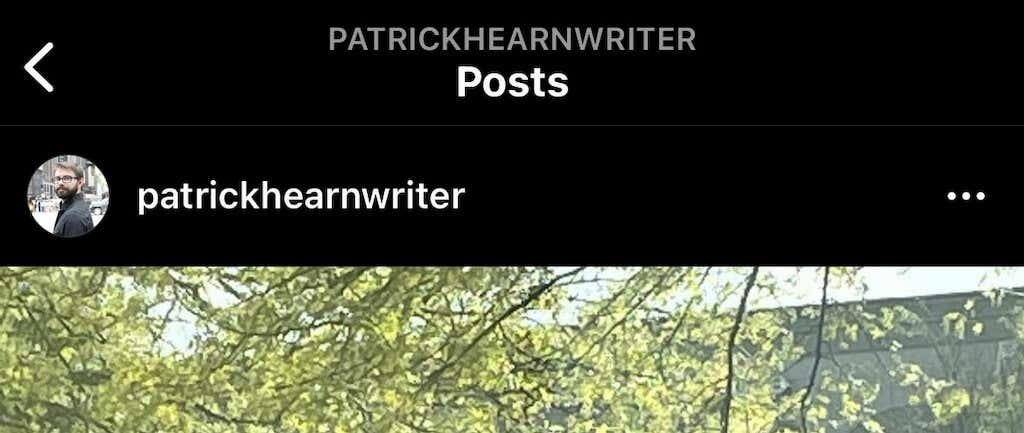
- Napauta Arkistoi .
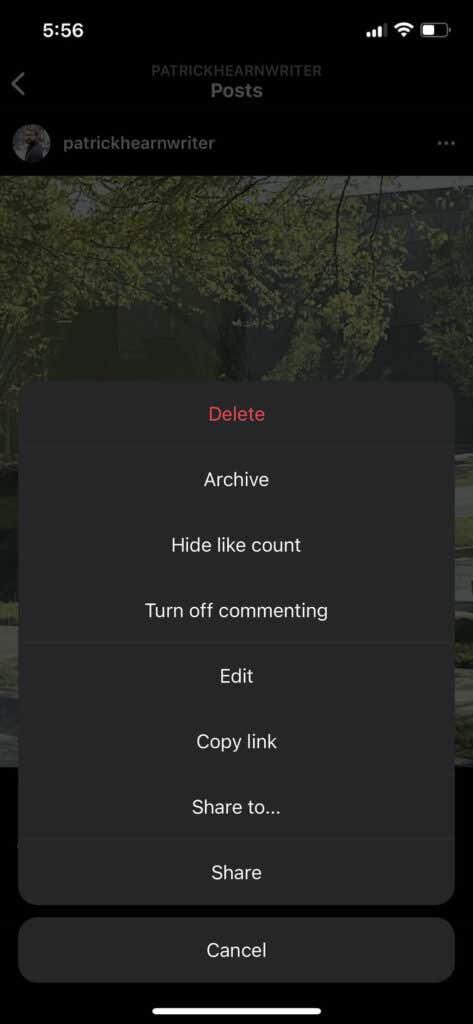
Voit tarkastella arkistoitua sisältöä siirtymällä Instagram-profiiliisi.
- Napauta kolmea riviä oikeassa yläkulmassa.
- Valitse Arkistoi .
- Kaikki arkistoidut viestit näkyvät täällä. Voit siirtyä Tarina-arkistoon tai Live-arkistoon napauttamalla Viestiarkisto näytön yläosassa.
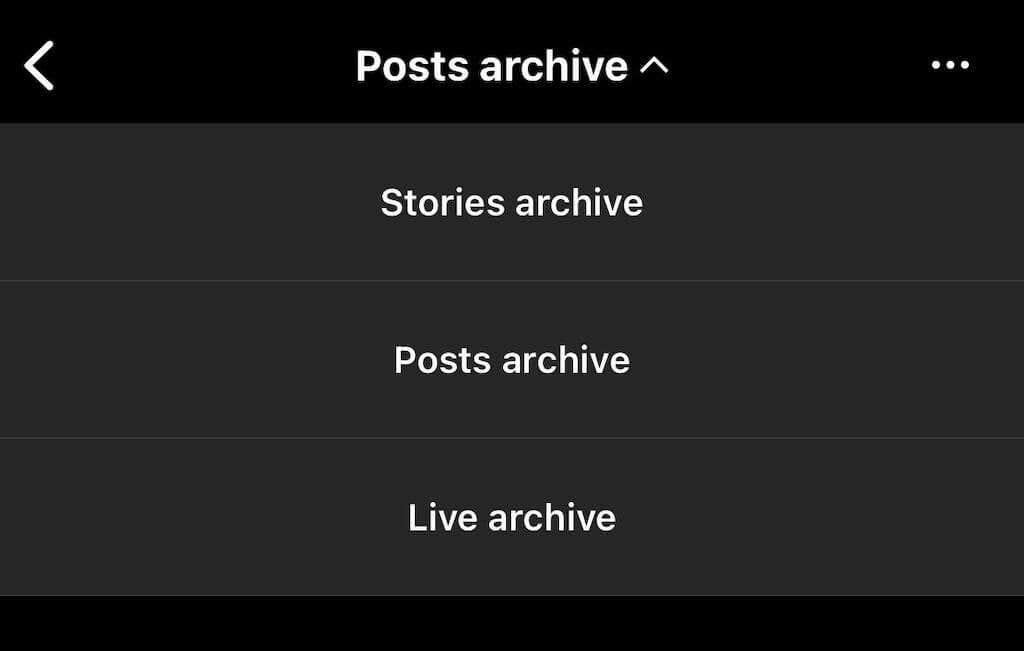
Viestisi arkisto on vain sinun käytettävissäsi. Jos sinun on poistettava viesti väliaikaisesti, mutta haluat palauttaa sen myöhemmin, tallenna se arkistoon.
Kuinka tarkastella jonkun muun poistettuja Instagram-viestejä
Ei ole virallista tapaa tarkastella jonkun poistettuja Instagram-viestejä. Instagram-toiminnot on suunniteltu niin, että kun he poistavat sen profiilistaan, se on poissa lopullisesti. Jos he poistavat profiilinsa, heidän sisältönsä ei ole mahdollista nähdä.
Jos epäilet, että sisältöä poistetaan, voit tallentaa sen ennakoivasti. Voit ottaa kuvakaappauksen valokuvasta ja tallentaa sen puhelimen galleriaan , valokuvasovellukseen tai Google Kuvat -tiliisi. Toisaalta live-sisältö vaatii vielä muutaman askeleen.
On olemassa kolmannen osapuolen sovellus nimeltä Storysaver.net, jota voidaan käyttää Instagram-tarinoiden lataamiseen. Vaikka voit käyttää sitä Android- tai iOS-laitteellasi, on parempi käyttää Macia tai PC:tä.
- Siirry osoitteeseen StorySaver.net.
- Kirjoita Instagram-tilin käyttäjätunnus kenttään ja valitse Lataa!
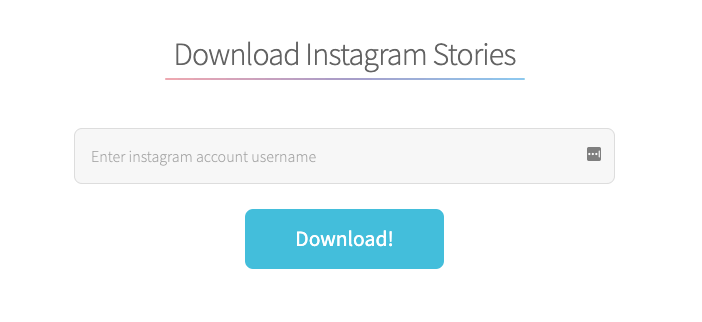
- Kaikki viimeisimmät tarinat näkyvät sivulla, ja voit tallentaa ne kaikki tai valita yksitellen niistä tarinoista, jotka haluat säilyttää.
Voit myös ladata live-videosisältöä, kuten IGTV-videoita, käyttää kolmannen osapuolen sovellusta.
- Siirry osoitteeseen https://bigbangram.com/content/instagram-downloader/instagram-video-downloader/ .
- Anna sen videon URL-osoite, jonka haluat tallentaa muodossa instagram.com/p/XXXX .
- Valitse Lataa.
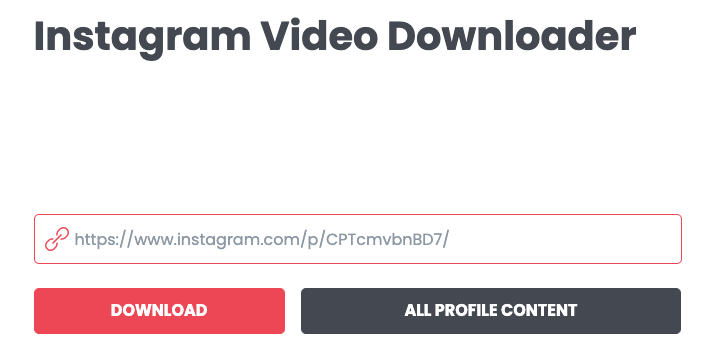
Huomaa, että sinun on rekisteröitävä tili ennen kuin voit käyttää tätä työkalua.
Instagram-kuvien ja -videoiden ei ole tarkoitus kestää ikuisesti. Vaikka Instagram ei olekaan yhtä lyhytaikainen kuin Snapchat, se on suunniteltu antamaan sinun poistaa kuvia, joita et enää halua säilyttää. Jos teet sen kuitenkin vahingossa, sinulla on 30 päivää aikaa palauttaa sisältö, ennen kuin se katoaa ikuisesti. Jos pelkäät kuvien katoamista, yritä luoda oma Instagram-kansio puhelimeesi tai tietokoneellesi.
Vaikka nämäkin edellyttävät pääsyä käyttäjän laitteisiin vähintään kerran, nyrkkisääntönä näyttää olevan, että nämä työkalut eivät saa olla ilmaisia ja niillä on oltava hyvät arvostelut.
On vaikea suositella yhtä täydellistä Instagram-poistettujen viestien katseluohjelmaa, mutta useimmat niistä ovat varsin onnistuneita auttamaan käyttäjiä näkemään muiden poistetut Instagram-viestit.
Eyezyn käyttäminen jonkun Instagramin seuraamiseen

Onko olemassa muita työkaluja, joiden avulla vanhemmat voivat seurata teini-ikäisten Instagramia? Tai lukea heidän viestejään sovelluksesta? No, varmasti on olemassa lukuisia lapsilukkosovelluksia, jotka on suunniteltu juuri tähän tarkoitukseen, ja Eyezy on yksi parhaista tällaisista työkaluista.
Vaikka se ei ole paras tapa nähdä jonkun poistettuja Instagram-valokuvia, sen Social Spotlight -ominaisuus auttaa sinua tarkastelemaan heidän keskustelujaan sovelluksessa, mukaan lukien salaiset viestit. Sen avulla voit nähdä heidän kuviaan, sekä lähetettyjä että vastaanotettuja, ja jopa tarkistaa kunkin viestin aika- ja päivämäärätiedot.
Eyezyn Instagram Tracker on olemassa seuraamaan kaikkea, mitä he sanovat ja tekevät Instagramissa, jotta olet aina perillä. Mutta onko sovelluksessa jotain muuta? Lyö vetoa!